在Windows系统中,软件的安装和卸载是日常操作中非常常见的任务。然而,随着时间的推移,一些不再使用的软件被卸载后,其留下的痕迹可能会影响系统的性能和稳定性。本文将详细介绍如何在Windows系统中管理卸载记录,帮助你找回已删除软件的秘密,同时优化系统性能。
1. 利用控制面板卸载软件
1.1 打开控制面板
点击“开始”按钮,选择“控制面板”。
在控制面板中,找到并点击“程序”或“程序和功能”。
1.2 卸载程序
在“程序和功能”页面,你会看到一个列表显示所有已安装的程序。
选择要卸载的程序,点击“卸载”按钮。
1.3 完成卸载
按照卸载向导的提示完成卸载过程。
2. 使用Total Uninstall进行彻底卸载
2.1 安装Total Uninstall
从官方网站或其他正规渠道下载Total Uninstall安装包。
双击安装包,按照提示完成安装。
2.2 使用Total Uninstall卸载软件
打开Total Uninstall,选择“已安装程序”。
在列表中找到要卸载的程序,点击“卸载”按钮。
Total Uninstall会自动备份将要卸载的软件,并开始卸载过程。
2.3 分析残留文件
卸载完成后,Total Uninstall会自动分析扫描残留文件。
选择残留文件,点击“删除”按钮进行清理。
3. 清理系统环境变量
3.1 打开环境变量
右键点击“此电脑”或“计算机”,选择“属性”。
点击“高级系统设置”,然后选择“环境变量”。
3.2 修改环境变量
在“系统变量”或“用户变量”中,找到与软件相关的路径。
选择要删除的路径,点击“删除”按钮。
3.3 保存更改
点击“确定”保存更改。
4. 使用CCleaner清理垃圾文件
4.1 安装CCleaner
从官方网站或其他正规渠道下载CCleaner安装包。
双击安装包,按照提示完成安装。
4.2 使用CCleaner清理垃圾文件
打开CCleaner,选择“磁盘清理”。
选择要清理的磁盘,点击“开始清理”按钮。
CCleaner会自动扫描并清理垃圾文件。
5. 总结
通过以上方法,你可以轻松地管理Windows系统的卸载记录,找回已删除软件的秘密,并优化系统性能。在卸载软件时,务必选择合适的卸载工具,彻底清除软件痕迹,以保持系统的健康和稳定。